Astuces de montage vidéo
- 1. Fusionner vidéo+
- 2. Fusionner audio+
-
- 2.1 Fusionner fichiers M4A en ligne
- 2.2 Fusionner des fichiers WAV
- 2.3 Créer sonneries pour iPhone/Android
- 2.4 Fusionneurs MP3 pour Windows/Mac/en ligne
- 2.5 Fusionner MP3 sur Android et iOS
- 2.6 Combiner chansons en ligne
- 2.7 Fusionner Audio/Chansons/Musique
- 2.8 Combiner des pistes dans Audacity
- 2.9 Fusionner fichiers MP3 en ligne
- 3. Astuces pour fusionner des fichiers+
5 meilleures méthodes pour combiner plusieurs vidéos en une seule
Par Pierre Dubois • 2025-07-31 17:36:02 • Solutions prouvées
Le besoin de fusionner des vidéos survient lorsque vous avez plusieurs clips de votre iPhone, caméscopes, smartphone Android et autres appareils que vous souhaitez combiner en un seul vidéo. Les outils de fusion ne manquent pas. Il est important de sélectionner le bon pour que vos fichiers soient combinés sans réencodage et sans tracas. Donc, si vous cherchez des solutions sur comment combiner plusieurs vidéos en une seule, nous vous proposons les meilleures solutions dans les parties suivantes.
- Partie 1. Comment fusionner automatiquement deux/plusieurs vidéos en une seule sous Windows/Mac
- Partie 2. Autres méthodes pour combiner 2 vidéos en une seule
Partie 1. Comment fusionner automatiquement deux/plusieurs vidéos en une seule sur Windows/Mac
Pour combiner plusieurs vidéos en une seule sur vos appareils Windows et Mac, nous vous suggérons Wondershare UniConverte. Cette boîte à outils vidéo polyvalente prend en charge un large éventail de fonctions, la fusion vidéo étant l'une d'entre elles. Des vidéos de différents formats peuvent être combinées sans perte de qualité à l'aide de ce logiciel professionnel. Les vidéos sur le système, ainsi que sur les appareils, peuvent être ajoutées à l'interface du programme. Avant la fusion, vous pouvez même couper, recadrer, ajouter des effets et éditer vos vidéos à l'aide de l'éditeur intégré du logiciel. Les vidéos fusionnées peuvent également être partagées avec votre iPhone, Android et d'autres appareils.
 Wondershare UniConverter - Combinez facilement plusieurs vidéos en une seule
Wondershare UniConverter - Combinez facilement plusieurs vidéos en une seule

- Combinez plusieurs vidéos en une seule avec des étapes simples et sans perte de qualité.
- Modifiez des vidéos en les rognant, en les recadrant, en les coupant, en les fusionnant, en ajoutant des sous-titres, en appliquant des effets, etc.
- Prend en charge plus de 1 000 formats vidéo/audio, y compris MP4, MOV, WMV, MKV, AVI et des préréglages pour les appareils.
- Il a une vitesse de conversion 90 fois plus rapide que les convertisseurs courants avec la technologie APEXTRANS unique.
- Gravez et personnalisez des vidéos sur votre DVD ou disque Blu-ray avec des modèles de menu DVD gratuits.
- Téléchargez ou enregistrez des vidéos à partir de YouTube et de plus de 10 000 autres sites de partage de vidéos.
- Il prend en charge le transfert direct de vidéos d'un ordinateur vers un iPhone, un iPad et d'autres appareils, et vice versa.
- Boîte à outils polyvalente : ajoutez des métadonnées vidéo, un créateur de GIF, un compresseur vidéo et un enregistreur d'écran.
- OS pris en charge : Windows 10/8/7/XP/Vista, macOS 11 Big Sur, 10.15 (Catalina), 10.14, 10.13, 10.12, 10.11, 10.10, 10.9, 10.8, 10.7, 10.6.
Étapes sur la façon de combiner des vidéos en une seule à l'aide de Wondershare UniConverter
Étape 1 Ajoutez des vidéos au logiciel Wondershare.
Ouvrez le logiciel Wondershare UniConverter sur votre système, et à partir de l'onglet Convertisseur, cliquez sur  pour parcourir et charger les vidéos à fusionner. Vous pouvez ajouter les vidéos de l'appareil connecté en développant les options déroulantes sur
pour parcourir et charger les vidéos à fusionner. Vous pouvez ajouter les vidéos de l'appareil connecté en développant les options déroulantes sur  , puis en sélectionnant l'option Ajouter depuis l'appareil.
, puis en sélectionnant l'option Ajouter depuis l'appareil.
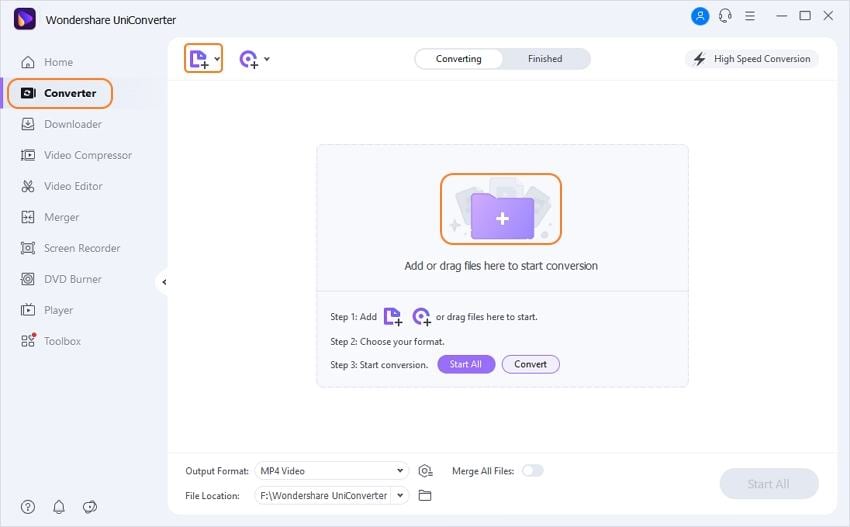
Étape 2 Modifiez et choisissez le format cible
Les fichiers ajoutés sont accompagnés d'une image miniature et de détails sur l'interface du logiciel. Sous l'image, les icônes d'édition sont présentes.
Le format cible peut être sélectionné en ouvrant les options déroulantes dans le Format de sortieonglet dans le coin supérieur droit. Choisissez le format dans l'onglet Vidéo ainsi que la résolution.
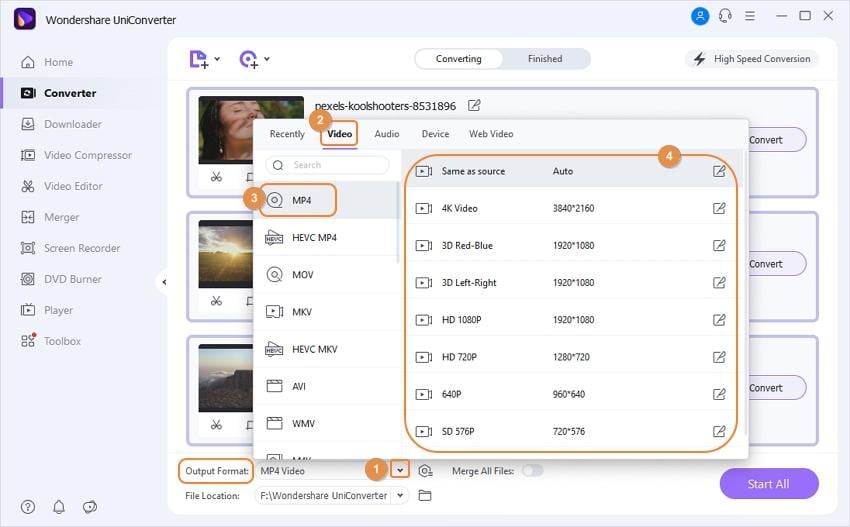
Étape 3 Combinez plusieurs vidéos en une seule.
Déplacez le curseur sur les options Fusionner toutes les vidéos pour activer la fonctionnalité. Sélectionnez l'emplacement du système pour enregistrer le fichier fusionné dans l'onglet Sortie, puis cliquez enfin sur le bouton Tout démarrer pour lancer le traitement.
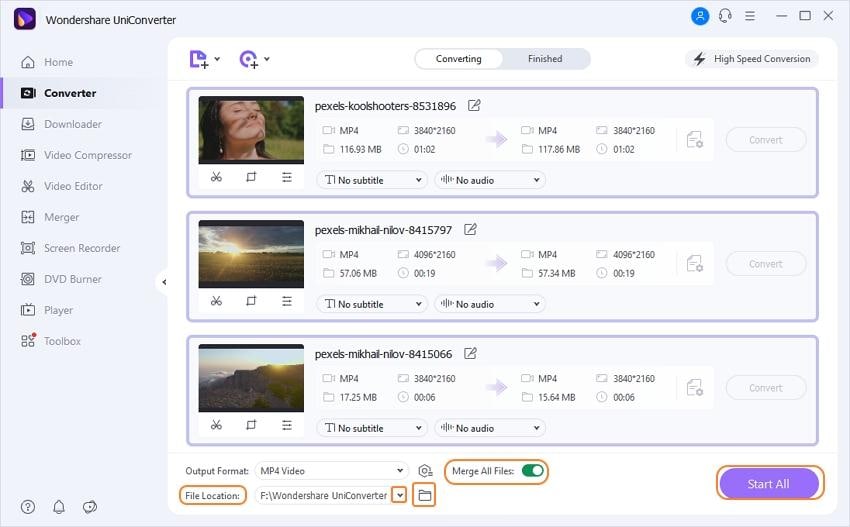
Partie 2. Autres méthodes pour combiner 2 vidéos en une
Il existe de nombreux autres outils et méthodes disponibles pour combiner 2 vidéos. Vous trouverez ci-dessous les programmes préférés des utilisateurs pour la fusion vidéo de base.
1. Kapwing
https://www.kapwing.com/tools/montage-maker
Kapwing Video Montage Maker est un outil en ligne gratuit qui fonctionne à partir de la fenêtre du navigateur sans aucune installation de logiciel. Des vidéos sur le système et l'URL peuvent être ajoutées à l'interface du programme, et il existe une option pour choisir le rapport hauteur/largeur et la couleur d'arrière-plan. Vous pouvez également découper les parties vidéo indésirables avant de les fusionner. Vous pouvez même ajouter une scène vierge, des photos ou un GIF à fusionner avec les vidéos. Les fichiers ajoutés peuvent être glissés et déplacés pour changer leur séquence.
Étapes pour combiner 2 vidéos à l'aide de Kapwing :
Étape 1 : Ouvrez https://www.kapwing.com/studio/editor/scenes sur votre navigateur. Appuyez sur le bouton Cliquez pour télécharger pour ajouter une vidéo locale. Vous pouvez ajouter une vidéo à la fois ou plusieurs selon vos besoins. Des URL de fichiers dans le cas d'une vidéo en ligne peuvent être ajoutées.
Étape 2 : Une fois les fichiers ajoutés, faites glisser et déplacez leur séquence dans laquelle vous souhaitez qu'ils soient fusionnés. Dans le panneau de gauche, le positionnement des calques, les proportions et la couleur d'arrière-plan. Cliquer sur le bouton Modifier à côté de la vidéo ajoutée ouvrira le formulaire de l'éditeur où vous pourrez apporter les modifications nécessaires.
Étape 3 : Cliquez sur le bouton Publier pour enfin commencer à fusionner les vidéos. Une fois le processus terminé, vous pouvez télécharger le fichier fusionné à partir de l'interface.

2. Bandicut
https://www.bandicam.com/bandicut-video-cutter/support/joiner/
Il s'agit d'un logiciel Windows gratuit qui permet de fusionner plusieurs vidéos en un seul fichier. La version gratuite prend en charge les formats AVI, MP4 et MOV pour le traitement, et les fichiers sont accompagnés d'un filigrane. Vous pouvez couper les parties indésirables du fichier et également extraire le MP3 à l'aide de l'outil. L'ordre des fichiers peut être modifié et il existe également une option pour télécharger les vidéos fusionnées sur YouTube et Vimeo.
Étapes sur la façon de fusionner 2 vidéos à l'aide de Bandicut Video Joiner :
Étape 1 : Téléchargez le logiciel sur https://www.bandicam.com/bandicut-video-cutter/download/.
Étape 2 : Ouvrez le logiciel installé, puis cliquez sur le bouton Fusionner qui ouvrira le navigateur de fichiers à partir duquel vous pourrez charger plusieurs fichiers à fusionner.
Étape 3 : Les fichiers ajoutés apparaissent sur l'interface à partir de laquelle leur séquence peut être modifiée en faisant glisser et en déplaçant les vidéos.
Étape 4 : Cliquez sur le bouton Démarrer qui lancera le processus de fusion de fichiers.

3. Wondershare Filmora
https://filmora.wondershare.net/video-editor/
Il s'agit d'un outil de montage vidéo de bureau connu pour son large éventail de fonctions, notamment la fusion de vidéos. Le logiciel est disponible pour Windows et Mac et est livré avec une interface intuitive qui le rend facile pour les utilisateurs sans expérience d'édition. Des vidéos dans un éventail de formats peuvent être ajoutées au programme, et avant de les fusionner, vous pouvez les couper, les couper et les personnaliser à l'aide de l'éditeur intégré. Certaines des autres fonctionnalités d'édition incluent le fractionnement, la rotation, l'amélioration, le zoom, le redimensionnement et autres.
Étapes pour assembler 2 vidéos à l'aide de Wondershare Filmora :
Étape 1 : Téléchargez, installez et lancez le logiciel Wondershare Filmora 9 sur votre système Windows ou Mac.
Étape 2 : Cliquez sur Importer > Importer des fichiers multimédias pour ajouter les vidéos souhaitées à fusionner à la chronologie du logiciel. Vous pouvez également faire glisser et déposer les fichiers. Ajoutez-les dans l'ordre dans lequel vous souhaitez qu'ils se joignent. Modifiez les fichiers ou ajoutez des transitions si nécessaire.
Étape 3 : Cliquez sur le bouton EXPORTER pour lancer le processus de fusion. Le format du fichier fusionné peut être sélectionné à volonté.

4. Shotcut
https://www.shotcut.org/
Il s'agit d'un outil de montage vidéo gratuit et open source qui prend en charge plusieurs fonctionnalités telles que la fusion de vidéos, la composition, la rotation, le rognage, le tri et bien d'autres. Tous les formats populaires sont pris en charge par le programme et avec une compatibilité multiplateforme; il fonctionne sur vos systèmes Windows, Mac et Linux. L'outil est indépendant du codec et peut également fonctionner comme une application portable.
Étapes pour assembler plusieurs vidéos à l'aide de Shotcut
Étape 1 : Téléchargez le logiciel sur https://www.shotcut.org/download/.
Étape 2 : Installez et lancez le programme, puis chargez les fichiers vidéo que vous souhaitez fusionner. Ajustez la séquence de fichiers selon vos besoins.
Étape 3 : Modifiez les fichiers selon vos besoins, puis choisissez de les fusionner et de les combiner en une seule vidéo.

À l'aide de l'un des outils ci-dessus, vous pouvez combiner des vidéos en une seule. Wondershare UniConverter fonctionne mieux pour un usage professionnel et la fusion de plusieurs fichiers, tandis que les programmes en ligne peuvent être envisagés pour une fusion de base sans aucune fonctionnalité supplémentaire et avancée.
Pierre Dubois
staff Éditeur